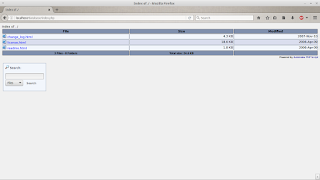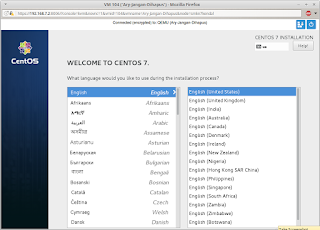Pembahasan Soal UKK / UPK TKJ Paket 4 (CLI) Tahun 2018
Assalamu'alaikum Warahmatullahi Wabarakatuh.
Kali ini saya akan berbagi sedikit mengenai pembahasan UKK / UPK TKJ paket 4 tahun 2018 menggunakan CLI atau Command Line Interface pada Winbox, bagi yang menggunakan Putty dapat menyeseuaikan.
A. Pengertian
Uji Kompetensi Keahlian (UKK)
adalah bagian dari intervensi Pemerintah dalam menjamin mutu pendidikan pada
satuan pendidikan Sekolah Menengah Kejuruan. Ujian Praktik Kejuruan dapat dilaksanakan menggunakan standar yang
ditetapkan oleh industri, Lembaga Sertifikasi Profesi dan perangkat uji yang
dikeluarkan oleh Kementerian Pendidikan dan Kebudayaan di Tempat-tempat uji
kompetensi. Satuan pendidikan yang menyelenggarakan UKK harus dinyatakan layak
sebagai tempat uji kompetensi oleh koordinator Ujian Nasional Tingkat Provinsi
atau Lembaga Sertifikasi Profesi. Perangkat ujian praktik yang dikeluarkan oleh
Kementerian Pendidikan dan Kebudayaan bersifat terbuka dan peserta uji dapat
berlatih menggunakan perangkat ujian tersebut sebelum pelaksanaan ujian.
Pelaksanaan UKK bertujuan untuk mengukur pencapaian kompetensi siswa pada level tertentu sesuai Kompetensi Keahlian yang ditempuh selama masa pembelajaran di SMK. UKK terdiri dari Ujian Praktik Kejuruan yang umumnya diselenggarakan sebelum pelaksanaan Ujian Nasional dan Ujian Teori Kejuruan yang merupakan bagian dari rangkaian pelaksanaan Ujian Nasional.
Latar belakang kenapa saya membuat pembahasan ini adalah karena pada tahun ini saya melaksanakan UKK TKJ dan kebetulan sekolah saya menetapkan paket 4 karena keterbatasan prasarana yang ada.
C. Maksud dan Tujuan
Maksud dan tujuan saya membuat pembahasan ini adalah agar teman-teman yang lain yang belum begitu paham dapat berlatih sendiri dimanapun dengan menggunakan alat dan bahan yang tersedia tentunya, dan dapat mengefesiensi waktu saat diterangkan.
D. Alat dan Bahan
Tapi karena saya disini hanya mensharing konfigurasi mikrotik maka disini saya hanya menggunakan :
- Koneksi Internet
- Wifi Routerboard
- Winbox, dapat di download disini
- PC Client
- Kabel UTP
- Soal UKK TKJ Paket 4 Tahun 2018, dapat di download disini
1. Pertama, silahkan hidupkan pc dan kabel mikrotik, pasangkan kabel utp koneksi internet ke ether 1 mikrotik, lalu kabel utp yang pendek sekitar 30 cm ke ether 2 mikrotik dan ke interface pc.
2. Kedua, silahkan buka terminal cli di winbox lalu ketikkan seperti gambar dibawah, untuk mengatur dns (domain name system), allow remote request berfungsi agar client dapat meminta dns secara otomatis tanpa menyeting manual apabila dhcp, lalu server saya gunakan adalah ip address dns publik google.
3. Ketiga, action masquerade berfungsi untuk menyamarkan ip lokal agar dapat digunakan di publik karena keterbatasan jumlah ip di dunia, chain srcnat adlah pengubahan source ip local ke out interface ether 1 yaitu yang mengarah ke internet.
4. Keempat, silahkan berikan ip ke ether 1(disini saya menggunakan ip statik, contoh ip dhcp akan saya berikan setelah contoh ip statik) seperti di gambar sesuai dengan soal paket 4.
5. Kelima, lalu tambahkan static route sperti dibawah, lalu gateway sesuaikan dengan koneksi internet anda, silahkan dilihat dulu sebelumnya.
6. (contoh dhcp), diambil dari sumber situs : windasmk7.blogspot.co.id, peer dns dan ntp berfungsi untuk meminta data dns dan ntp dari internet source.
7. Silahkan cek koneksi internet terlebih dahulu seperti gambar dibawah, dengan menge-ping dns google kemudian situs google.com
8. Silahkan masukkan IP Ether 2 = 192.168.10.1/24
9. Kemudian ganti IP di PC Client seperti gambar dibawah.
10. Buat konfigurasi pada firewall yang meblokir situs youtube.com dari trafic PC Client yang melewati ether2, disini saya menggunakan layer 7 protocol. Jika ingin tahu pengertian dan fungsinya sperti layer 7 protocol dan apa itu regexp silahkan dibaca disini.
11. Silahkan masukkan IP WLAN1 = 192.168.20.1/24
12. Lalu setting wireless dengan mode ap-bridge, disini saya juga mengganti band-nya, lalu ganti nama SSID nya dengan nama anda.
13. Silahkan setting hotspot setup seperti gambar dibawah dan sesuaikan menurut anda yang ingin dirubah.
14. Disini saya mengedit tampilan login hotspot langsung dari terminal winbox dengan perintah berikut.
15. Cari kata yang saya blok seperti gambar dibawah.
16. Lalu ganti seperti minimal gambar dibawah.
16.1. Ini adalah langkah apabila anda terlanjur salah mengedit halaman, maka harus teliti mengeditnya.
18. Hapus kata cookie,
20. Sekarang buat user profile guru dan siswa dan limit seperti gambar dibawah.
22. Yang terakhir adalah kita harus mem by-pass alamat bsnp-indonesia.org dengan fitur walled-garden, seperti gambar dibawah.
F. Kesimpulan
Alhamdulillah kali ini tutorial yang masih pemula sudah selesai, mohon maaf apabila ada kesalahan kata, ditunggu untuk pertanyaan, kritik dan saran di kolom komentar. Harap sampaikan amanat ilmiah dengan menyantumkan sumber apbila ingin meng-copy. Terima kasih, semoga bermanfaat untuk teman-teman semua. Wassalamu'alaikum Warahmatullahi Wabarakatuh.
G. Referensi
- windasmk7.blogspot.co.id
- mikrotikindo.blogspot.co.id
- mikrotik.com
- psmk.kemdikbud.go.id
- Semoga Bermanfaat -
Cara Membangun Database Materi Pembelajaran Menggunakan AutoIndex
Assalamualaikum Wr.Wb
Kali ini saya akan berbagi sedikit mengenai cara membangun database materi pembelajaran menggunakan AutoIndex.
A. Pengertian
AutoIndex adalah sebuah aplikasi CMS yang digunakan untuk mempermudah menampilkan suatu file-file yang ada dalam suatu database.
B. Latar Belakang
Ingin mempermudah tampilan database sehingga mempermudah user untuk melihat materi.
C. Maksud dan Tujuan
Untuk mempermudah dalam melihat posisi suatu file dimulai dari index halaman public.
D. Alat dan Bahan
- Koneksi Internet
- File AutoIndex
- Laptop ( Linux with LAMP installed )
1. Silahkan download file AutoIndex pada link http://autoindex.sourceforge.net/
2. Kemudian buka terminal, masuk sebagai super user, pindah ke direktori tempat anda mendownload file autoindex tadi, kemudian copy ke direktori /var/www/html, pindah ke direktori /var/www/html
3. Lalu silahkan unzip AutoIndex tadi dengan perintah ' unzip '
4. Kemudian silahkan lihat file tersebut apakah sudah terekstrak, kemudian beri hak milik dan hak akses. Dan dapat anda rename untuk mempermudah resolve saat kita membukanya nanti.
5. Selanjutnya silahkan buka web browser dengan mengetikkan localhost/(nama_direktorinya) Selanjutnya isikan data yang diminta dan klik continue.
6. Jika berhasil maka akan muncul tampilan seperti gambar dibawah ini. Kemudian silahkan klik continue.
7. Maka akan muncul halaman awal AutoIndex yang masih polos.
8. Anda dapat melink-kan data ke dalamnya dengan perintah ' ln -s (direktori_tempat_file) /var/www/html/(nama_direktori_autoindex) ' disini saya membuat sebuah partisi khusus untuk database.
9. Inilah hasil AutoIndex yang telah saya beri tambahan script (sesuai keinginan anda), begini tampilannya :
F. Kesimpulan
Kesimpulannya adalah jika kita ingin mencoba aplikasi autoindex kuncinya adalah terus mencoba dan jangan takut gagal.
G. Referensi
- http://ary2000.blogspot.com/2016/12/cara-membangun-database-materi.html
- Semoga Bermanfaat -

Designing and Implementing Linux Firewall and QoS (SOHO)
A. Pengertian
Pada dasarnya pembuatan topologi dan juga implementasi berikut ini merupakan suatu hal dimana kita bisa belajar dan memahami terkait linux router dan juga implementasi nya pada suatu instansi, dengan memanfaatkan fitur ip tables,
Iptables adalah user-space program aplikasi yang memungkinkan administrator sistem untuk mengkonfigurasi tabel disediakan oleh kernel Linux firewall (diimplementasikan sebagai berbeda Netfilter modul) rantai dan aturannya. modul kernel yang berbeda dan program yang saat ini digunakan untuk protokol yang berbeda; iptables berlaku untuk IPv4, ip6tables ke IPv6, arptables untuk ARP , dan ebtables untuk frame Ethernet.
B. Latar Belakang
Pembangunan topologi ini didasari dari suatu buku yang ditulis oleh pengembang linux berjudul designing and implementing linux firewall and qos, dimana pada buku ini dijelaskan bagaimana bisa membangun suatu linux router yang terintegrasi dengan beberapa fitur pendukung antara lain, linux firewall dan pembatasan bandwith dengan qos,
C. Maksud dan Tujuan
Dengan pembuatan topologi dan konfigurasi untuk membangun suatu server yang terkoneksi dengan linux router,
D. Alat dan Bahan
E. Tahap Pelaksanaan

1. Setting up the Network
pada eth0 mendapatkan koneksi pppoe client bisa dilihat pada tutorial sebelumnya, untuk eth1 di dhcp agar bisa connect ke client,
#ifconfig eth1 192.168.140.1 netmask 255.255.255.240 up
#apt-get install isc-dhcp-server
Selanjutnya edit dengan perintah:
subnet 192.168.140.0 netmask 255.255.255.240 {
range 192.168.140.2 192.168.140.13;
option domain-name-servers 192.168.140.1,202.134.1.10,202.134.0.155;
option routers 192.168.140.1;
option subnet-mask 255.255.255.240;
option broadcast-address 192.168.140.15;
default-lease-time 600;
max-lease-time 7200;
}
Kemudian editlah pada nano /etc/dhcpd.conf tambahkan pada baris paling bawah, untuk pengisian mac address di sesuaikan dengan yang di dapat dari koneksi jaringan nya,
host children {
hardware ethernet 02:03:04:05:06:07;
fixed-address 192.168.140.4;
option name-servers 192.168.140.1,202.134.1.10,202.134.0.155;
option routers 192.168.140.1;
option subnet-mask 255.255.255.240;
option broadcast-address 192.168.140.15;
}
host desktop {
hardware ethernet 02:03:04:05:06:08;
fixed-address 192.168.140.3;
option name-servers 192.168.140.1,202.134.1.10,202.134.0.155;
option routers 192.168.140.1;
option subnet-mask 255.255.255.240;
option broadcast-address 192.168.140.15;
}
host printer {
hardware ethernet 02:03:04:05:06:09;
fixed-address 192.168.140.6;
option name-servers 192.168.140.1,202.134.1.10,202.134.0.155;
option routers 192.168.140.1;
option subnet-mask 255.255.255.240;
option broadcast-address 192.168.140.15;
}
host gaming {
hardware ethernet 02:03:04:05:06:10;
fixed-address 192.168.140.5;
option name-servers 192.168.140.1,202.134.1.10,202.134.0.155;
option routers 192.168.140.1;
option subnet-mask 255.255.255.240;
option broadcast-address 192.168.140.15;
}
Setelah itu, edit juga pada /etc/init.d/dhcp untuk konfisurasi dhcp server bisa dilihat pada tutorial sebelumnya, disini kita atur pada dpkg-reconfigure isc-dhcp-server
# Default
INTERFACE="eth1"
kemudian jalankan dengan /etc/init.d/dhcp start atau bisa kita cek dengan merestart, jika ada failed coba pastikan apakah interface yang kita masukkan sudah benar atau belum,
2. Building the Firewall
install squid nya terlebih dahulu, seprti pada konfigurasi di tutorial sebelumnya,
kemudian, edit pada /etc/squid/squid.conf
httpd_accel_host virtual
httpd_accel_port 80
httpd_accel_with_proxy on
httpd_accel_uses_host_header on
acl all src 0.0.0.0/0.0.0.0
acl our_network src 192.168.140.0/28
acl porn url_regex -i sex adult porn hardcore fetish
acl downloads urlpath_regex \.exe$ \.rar$ \.zip$ \.pif$ \.scr$
http_access deny porn
http_access deny downloads
http_access allow our_network
http_access deny all
kemudian aktifkan jalur nat nya
#modprobe ip_nat_ftp
#modprobe ip_nat_irc
kemudian tambahkan konfigurasi berikut pada rc.local
-untuk gaming
iptables –t nat –A PREROUTING –p udp –-dport 6500 –j DNAT –-to
192.168.140.5
iptables –t nat –A PREROUTING –p udp –-dport 6700 –j DNAT –-to
192.168.140.5
-untuk printer
iptables –t nat –A POSTROUTING –o ppp0 –s 192.168.140.6 –j DROP
-untuk children
iptables -t nat -A PREROUTING -s 192.168.140.3 -p tcp --dport 80 -j
REDIRECT --to-port 3128
untuk penjelasan lebih mendalam konfigurasi ip tables yang digunakan silahkan ikuti konfigurasi pada gambar berikut, jangan lupa untuk dilihat penyesuaian ip nya,

Selanjutnya, bisa dilihat untuk verifikasi ip tables yang dibuat dengan
iptables -t nat -L
3. QoS Bandwith Allocation
-untuk konfigurasi awal alokasi bandwith yang diberikan
tc qdisc add dev eth1 root handle 1: htb
tc class add dev eth1 parent 1:0 classid 1:10 htb rate 100Mbit
tc class add dev eth1 parent 1:10 classid 1:20 htb rate 1Mbit
-untuk gaming
tc class add dev eth1 parent 1:20 classid 1:100 htb rate 128Kbit ceil
1Mbit
tc qdisc add dev eth1 parent 1:100 sfq quantum 1514b perturb 15
tc filter add dev eth1 protocol ip parent 1:0 prio 5 u32 match ip dst
192.168.1.200 flowid 1:100
-untuk children
tc class add dev eth1 parent 1:20 classid 1:200 htb rate 256Kbit ceil
1Mbit
tc qdisc add dev eth1 parent 1:200 sfq quantum 1514b perturb 15
tc filter add dev eth1 protocol ip parent 1:0 prio 5 u32 match ip dst
192.168.1.55 flowid 1:200
-untuk dekstop
tc class add dev eth1 parent 1:20 classid 1:300 htb rate 256Kbit ceil
1Mbit
tc qdisc add dev eth1 parent 1:300 sfq quantum 1514b perturb 15
tc filter add dev eth1 protocol ip parent 1:0 prio 5 u32 match ip dst
192.168.1.11 flowid 1:300
-untuk laptop/client (AP)
tc class add dev eth1 parent 1:20 classid 1:400 htb rate 256Kbit ceil
1Mbit
tc qdisc add dev eth1 parent 1:400 sfq quantum 1514b perturb 15
tc filter add dev eth1 protocol ip parent 1:0 prio 5 u32 match ip dst
192.168.1.0/24 flowid 1:400
Setelah itu untuk melihat konfigurasi qos yang tadi dibuat maka silahkan ketikan perintah:
root@router:~# tc class show dev eth1
class htb 1:10 root rate 100000Kbit ceil 100000Kbit burst 126575b
cburst 126575b
class htb 1:100 parent 1:20 leaf 8081: prio 0 rate 128000bit ceil
1000Kbit burst 1759b cburst 2849b
class htb 1:20 parent 1:10 rate 1000Kbit ceil 1000Kbit burst 2849b
cburst 2849b
class htb 1:200 parent 1:20 leaf 8082: prio 0 rate 256000bit ceil
1000Kbit burst 1919b cburst 2849b
class htb 1:300 parent 1:20 leaf 8083: prio 0 rate 256000bit ceil
1000Kbit burst 1919b cburst 2849b
class htb 1:400 parent 1:20 leaf 8084: prio 0 rate 256000bit ceil
1000Kbit burst 1919b cburst 2849b
Selanjutnya, kita perlu melihat apakah paket yang terkirim ke alamat ip tujuan bisa sesuai dengan alokasi yang di buat,
root@router:~# ping -f -c 10 192.168.140.5
PING 192.168.1.200 (192.168.1.200) 56(84) bytes of data.
--- 192.168.1.200 ping statistics ---
10 packets transmitted, 10 received, 0% packet loss, time 3ms
rtt min/avg/max/mdev = 0.198/0.210/0.300/0.033 ms, ipg/ewma
0.394/0.230 ms
root@router:~# tc -s class show dev eth1 | fgrep -A 4 1:100
class htb 1:100 parent 1:20 leaf 808d: prio 0 rate 128000bit ceil
1000Kbit burst 1759b cburst 2849b
Sent 980 bytes 10 pkts (dropped 0, overlimits 0)
lended: 10 borrowed: 0 giants: 0
tokens: 40962 ctokens: 12387
G. Hasil dan Kesimpulan
Konfigurasi ini berhasil sesuai dengan rancangan topologi yang dibuat, hal yang perlu diperhatikan dalam konfigurasi ini adalah ketelitian kita dalam menerjemahkan suatu maksud dari pada topologi tersebut dan yang utama adalah pemahaman terhadap maksud dari ip tables,
H. Referensi
Buku Designing and Implementing Linux Firewall and QoS
https://en.wikipedia.org/wiki/Iptables
Pada dasarnya pembuatan topologi dan juga implementasi berikut ini merupakan suatu hal dimana kita bisa belajar dan memahami terkait linux router dan juga implementasi nya pada suatu instansi, dengan memanfaatkan fitur ip tables,
Iptables adalah user-space program aplikasi yang memungkinkan administrator sistem untuk mengkonfigurasi tabel disediakan oleh kernel Linux firewall (diimplementasikan sebagai berbeda Netfilter modul) rantai dan aturannya. modul kernel yang berbeda dan program yang saat ini digunakan untuk protokol yang berbeda; iptables berlaku untuk IPv4, ip6tables ke IPv6, arptables untuk ARP , dan ebtables untuk frame Ethernet.
B. Latar Belakang
Pembangunan topologi ini didasari dari suatu buku yang ditulis oleh pengembang linux berjudul designing and implementing linux firewall and qos, dimana pada buku ini dijelaskan bagaimana bisa membangun suatu linux router yang terintegrasi dengan beberapa fitur pendukung antara lain, linux firewall dan pembatasan bandwith dengan qos,
C. Maksud dan Tujuan
Dengan pembuatan topologi dan konfigurasi untuk membangun suatu server yang terkoneksi dengan linux router,
D. Alat dan Bahan
- PC untuk debian router dengan 3 nic
- PC debian server
- PC untuk, (dekstop, children, gaming, print)
- Access point untuk meneruskan ke client
- Kabel straight
- ISO bootable debian 8.6
E. Tahap Pelaksanaan

1. Setting up the Network
pada eth0 mendapatkan koneksi pppoe client bisa dilihat pada tutorial sebelumnya, untuk eth1 di dhcp agar bisa connect ke client,
#ifconfig eth1 192.168.140.1 netmask 255.255.255.240 up
#apt-get install isc-dhcp-server
Selanjutnya edit dengan perintah:
subnet 192.168.140.0 netmask 255.255.255.240 {
range 192.168.140.2 192.168.140.13;
option domain-name-servers 192.168.140.1,202.134.1.10,202.134.0.155;
option routers 192.168.140.1;
option subnet-mask 255.255.255.240;
option broadcast-address 192.168.140.15;
default-lease-time 600;
max-lease-time 7200;
}
Kemudian editlah pada nano /etc/dhcpd.conf tambahkan pada baris paling bawah, untuk pengisian mac address di sesuaikan dengan yang di dapat dari koneksi jaringan nya,
host children {
hardware ethernet 02:03:04:05:06:07;
fixed-address 192.168.140.4;
option name-servers 192.168.140.1,202.134.1.10,202.134.0.155;
option routers 192.168.140.1;
option subnet-mask 255.255.255.240;
option broadcast-address 192.168.140.15;
}
host desktop {
hardware ethernet 02:03:04:05:06:08;
fixed-address 192.168.140.3;
option name-servers 192.168.140.1,202.134.1.10,202.134.0.155;
option routers 192.168.140.1;
option subnet-mask 255.255.255.240;
option broadcast-address 192.168.140.15;
}
host printer {
hardware ethernet 02:03:04:05:06:09;
fixed-address 192.168.140.6;
option name-servers 192.168.140.1,202.134.1.10,202.134.0.155;
option routers 192.168.140.1;
option subnet-mask 255.255.255.240;
option broadcast-address 192.168.140.15;
}
host gaming {
hardware ethernet 02:03:04:05:06:10;
fixed-address 192.168.140.5;
option name-servers 192.168.140.1,202.134.1.10,202.134.0.155;
option routers 192.168.140.1;
option subnet-mask 255.255.255.240;
option broadcast-address 192.168.140.15;
}
Setelah itu, edit juga pada /etc/init.d/dhcp untuk konfisurasi dhcp server bisa dilihat pada tutorial sebelumnya, disini kita atur pada dpkg-reconfigure isc-dhcp-server
# Default
INTERFACE="eth1"
kemudian jalankan dengan /etc/init.d/dhcp start atau bisa kita cek dengan merestart, jika ada failed coba pastikan apakah interface yang kita masukkan sudah benar atau belum,
2. Building the Firewall
install squid nya terlebih dahulu, seprti pada konfigurasi di tutorial sebelumnya,
kemudian, edit pada /etc/squid/squid.conf
httpd_accel_host virtual
httpd_accel_port 80
httpd_accel_with_proxy on
httpd_accel_uses_host_header on
acl all src 0.0.0.0/0.0.0.0
acl our_network src 192.168.140.0/28
acl porn url_regex -i sex adult porn hardcore fetish
acl downloads urlpath_regex \.exe$ \.rar$ \.zip$ \.pif$ \.scr$
http_access deny porn
http_access deny downloads
http_access allow our_network
http_access deny all
kemudian aktifkan jalur nat nya
#modprobe ip_nat_ftp
#modprobe ip_nat_irc
kemudian tambahkan konfigurasi berikut pada rc.local
-untuk gaming
iptables –t nat –A PREROUTING –p udp –-dport 6500 –j DNAT –-to
192.168.140.5
iptables –t nat –A PREROUTING –p udp –-dport 6700 –j DNAT –-to
192.168.140.5
-untuk printer
iptables –t nat –A POSTROUTING –o ppp0 –s 192.168.140.6 –j DROP
-untuk children
iptables -t nat -A PREROUTING -s 192.168.140.3 -p tcp --dport 80 -j
REDIRECT --to-port 3128
untuk penjelasan lebih mendalam konfigurasi ip tables yang digunakan silahkan ikuti konfigurasi pada gambar berikut, jangan lupa untuk dilihat penyesuaian ip nya,

Selanjutnya, bisa dilihat untuk verifikasi ip tables yang dibuat dengan
iptables -t nat -L
3. QoS Bandwith Allocation
-untuk konfigurasi awal alokasi bandwith yang diberikan
tc qdisc add dev eth1 root handle 1: htb
tc class add dev eth1 parent 1:0 classid 1:10 htb rate 100Mbit
tc class add dev eth1 parent 1:10 classid 1:20 htb rate 1Mbit
-untuk gaming
tc class add dev eth1 parent 1:20 classid 1:100 htb rate 128Kbit ceil
1Mbit
tc qdisc add dev eth1 parent 1:100 sfq quantum 1514b perturb 15
tc filter add dev eth1 protocol ip parent 1:0 prio 5 u32 match ip dst
192.168.1.200 flowid 1:100
-untuk children
tc class add dev eth1 parent 1:20 classid 1:200 htb rate 256Kbit ceil
1Mbit
tc qdisc add dev eth1 parent 1:200 sfq quantum 1514b perturb 15
tc filter add dev eth1 protocol ip parent 1:0 prio 5 u32 match ip dst
192.168.1.55 flowid 1:200
-untuk dekstop
tc class add dev eth1 parent 1:20 classid 1:300 htb rate 256Kbit ceil
1Mbit
tc qdisc add dev eth1 parent 1:300 sfq quantum 1514b perturb 15
tc filter add dev eth1 protocol ip parent 1:0 prio 5 u32 match ip dst
192.168.1.11 flowid 1:300
-untuk laptop/client (AP)
tc class add dev eth1 parent 1:20 classid 1:400 htb rate 256Kbit ceil
1Mbit
tc qdisc add dev eth1 parent 1:400 sfq quantum 1514b perturb 15
tc filter add dev eth1 protocol ip parent 1:0 prio 5 u32 match ip dst
192.168.1.0/24 flowid 1:400
Setelah itu untuk melihat konfigurasi qos yang tadi dibuat maka silahkan ketikan perintah:
root@router:~# tc class show dev eth1
class htb 1:10 root rate 100000Kbit ceil 100000Kbit burst 126575b
cburst 126575b
class htb 1:100 parent 1:20 leaf 8081: prio 0 rate 128000bit ceil
1000Kbit burst 1759b cburst 2849b
class htb 1:20 parent 1:10 rate 1000Kbit ceil 1000Kbit burst 2849b
cburst 2849b
class htb 1:200 parent 1:20 leaf 8082: prio 0 rate 256000bit ceil
1000Kbit burst 1919b cburst 2849b
class htb 1:300 parent 1:20 leaf 8083: prio 0 rate 256000bit ceil
1000Kbit burst 1919b cburst 2849b
class htb 1:400 parent 1:20 leaf 8084: prio 0 rate 256000bit ceil
1000Kbit burst 1919b cburst 2849b
Selanjutnya, kita perlu melihat apakah paket yang terkirim ke alamat ip tujuan bisa sesuai dengan alokasi yang di buat,
root@router:~# ping -f -c 10 192.168.140.5
PING 192.168.1.200 (192.168.1.200) 56(84) bytes of data.
--- 192.168.1.200 ping statistics ---
10 packets transmitted, 10 received, 0% packet loss, time 3ms
rtt min/avg/max/mdev = 0.198/0.210/0.300/0.033 ms, ipg/ewma
0.394/0.230 ms
root@router:~# tc -s class show dev eth1 | fgrep -A 4 1:100
class htb 1:100 parent 1:20 leaf 808d: prio 0 rate 128000bit ceil
1000Kbit burst 1759b cburst 2849b
Sent 980 bytes 10 pkts (dropped 0, overlimits 0)
lended: 10 borrowed: 0 giants: 0
tokens: 40962 ctokens: 12387
G. Hasil dan Kesimpulan
Konfigurasi ini berhasil sesuai dengan rancangan topologi yang dibuat, hal yang perlu diperhatikan dalam konfigurasi ini adalah ketelitian kita dalam menerjemahkan suatu maksud dari pada topologi tersebut dan yang utama adalah pemahaman terhadap maksud dari ip tables,
H. Referensi
Buku Designing and Implementing Linux Firewall and QoS
https://en.wikipedia.org/wiki/Iptables
Cara Instalasi CentOS 7.2 di Proxmox
Instalasi Linux ServerAssalamualaikum Wr.Wb
Kali ini saya akan berbagi sedikit mengenai cara instalasi sistem operasi berbasis linux yaitu CentOS pada Proxmox.
A. Pengertian
CentOS (Community ENTerprise Operating System) adalah sebuah distribusi linux sebagai bentuk dari usaha untuk menyediakan platform komputasi berkelas enterprise yang memiliki kompatibilitas kode biner sepenuhnya dengan kode sumber yang menjadi induknya, Red Hat Enterprise Linux (RHEL).
B. Latar Belakang
Latar belakang kenapa saya ingin menginstall OS CentOS untuk server adalah long life nya yang lama seperti debian dan tentunya dengan begitu service support nya pun akan berlangsung lama, disamping ingin mencoba distro dengan induk RHEL namun dengan dukungan komunitas.
C. Maksud dan Tujuan
Dapat mengetahui cara instalasi CentOS 7.2 di Proxmox.
D. Alat dan Bahan
- Koneksi Internet
- Server (Proxmox Installed)
- Laptop (Sebagai Remote)
- ISO CentOS 7.2
1. Silahkan anda buat VM terlebih dahulu di proxmox, caranya dapat anda lihat disini dan juga pastikan anda sudah mengupload iso dvdnya terlebih dahulu.
2. Kemudian klik start dan silahkan selanjutnya klik console. Maka akan muncul tampilan seperti gambar dibawah silahkan klik Install CentOS 7.
2. Selanjutnya anda akan diminta untuk memilih bahasa. Disini saya biarkan default dan sedikit catatan di proxmox tombol next tidak terlihat sehingga anda harus jeli dan menggunakan tab.
3. Selanjutnya anda diminta memasukkan data yang dibutuhkan proxmox untuk proses instalasi.
4. Silahkan pilih date & time, saya memilih asia dan jakarta.
5. Kemudian anda diminta untuk memilih partisi yang akan diinstall
6.Selanjutnya silahkan atur network dan hostname. Silahkan edit eth0 isikan IP, netmask, dan gateway yang telah anda buat sebelumnya di mikrotik. Kemudian save.
7. Kemudian klik Done.
8. Selanjtnya silahkan isikan root password.
10. Tunggu proses penginstalan selesai.
11. Jika proses penginstalan telah selesai maka akan muncul tampilan seperti gambar dibawah. Dan silahkan klik reboot.
12. Kemudian saat boot loader silahkan pilih CentOS linux saja, biasanya berada paling atas.
13. Inilah tampilan awal CentOS, yang telah berhasil diinstall di Proxmox.
F. Kesimpulan
Instalasi CentOS di proxmox ini membutuhkan ketelitian dan kesabaran karena beberapa tombol tidak terlihat di proxmox.
G. Referensi
- https://www.howtoforge.com/tutorial/centos-7-minimal-server/
- Semoga Bermanfaat -
Subscribe to:
Posts (Atom)